Linuxコマンドwipeは、ファイルやディレクトリ内のデータを何度も上書きして、完全な削除を保証するコマンドです。この記事では、wipeコマンドの基本的な使い方と主要なオプションを紹介し、データを安全に削除する方法について説明します。
目次
Linuxコマンドwipeとは?
Linuxでファイルを削除するコマンドはいくつかあります。通常はrmコマンドを使ってファイルを削除しますが、これはファイルをインデックスから削除するだけで、実際のデータは残ります。そのため、削除されたファイルは復元プログラムで回復できる可能性があります。
wipeコマンドは、データを復元不可能な状態に削除するLinuxコマンドです。つまり、wipeコマンドは実際のファイルデータが保存された領域にランダムなデータを何度も上書きし、復元不可能にします。
wipeコマンド基本使い方
ここではUbuntu Linuxを例に説明します。Ubuntuでは、wipeコマンドがデフォルトでインストールされていないため、まずパッケージマネージャーを使ってwipeパッケージをインストールする必要があります。
sudo apt install wipeインストール後、基本的に次のようにwipeコマンドを使うことができます。
wipe [options] [filename]このコマンドでは、[options]はオプションで、必要に応じてファイル名と共に使用します。
例えば、特定のファイルを完全に削除するには次のコマンドを使います。このコマンドはmyfile.txtファイルのデータを完全に上書きして削除します。削除後は、ファイルの復元が不可能になります。
wipe myfile.txtコマンドを実行すると、”Okay to WIPE 1 regular file?”と質問されます。”Yes”と答える必要があり、yだけでは削除されません。これは、wipeコマンドによってファイルを削除すると復元できないため、慎重に削除を行うために”Yes”をフルに入力させる仕様となっています。”Yes”を入力すると、進捗状況が表示され、最終的に1つのファイルが削除されたことが通知されます。

主要オプション
wipeコマンドにはいくつかのオプションがあり、状況に応じて適切なオプションを使用することで、より安全にデータを削除できます。以下は、よく使われるオプションのいくつかです。
-r: ディレクトリ削除
-rオプションは、ディレクトリ内のすべてのファイルを削除する際に使用します。rmコマンドと同様に、wipeコマンドでもディレクトリを再帰的に削除できます。このコマンドは、mydirectoryディレクトリ内のすべてのファイルおよびサブディレクトリを完全に削除します。
wipe -r mydirectory/以下の図は、subdirというディレクトリを削除するために-rオプションを使用した例です。各ファイルが何回上書きされるかが表示され、6つのファイルと1つのディレクトリが削除されたことが確認できます。
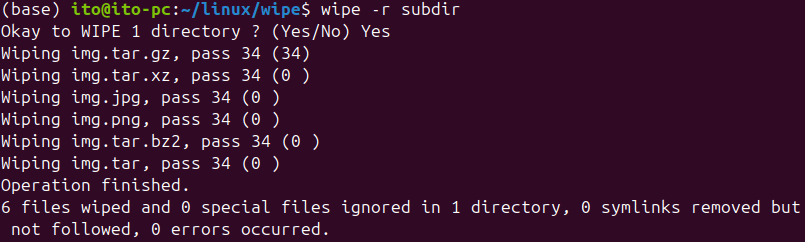
-q: 迅速な削除
wipeコマンドは、デフォルトでは35回の上書きを行ってデータを安全に削除します。しかし、速度が遅くなる可能性があるため、データセキュリティよりも速度を優先する場合、-qオプションを使用して迅速に削除できます。
wipe -q myfile.txtこのオプションでは、上書き回数が4回に減り、より高速にファイルを削除します。ただし、上書き回数が少ないため、復元の可能性が高まる点に注意が必要です。以下の図に示すように、”pass 3″と表示されており、合計4回(0~3)上書きされたことがわかります。

-Q: 回数指定による迅速な削除
-qオプションで迅速な削除を行うと、デフォルトで4回の上書きが行われますが、この回数を変更したい場合に使うのが-Qオプションです。そのため、-Qオプションは-qオプションと一緒に使用する必要があります。
wipe -q -Q 6 myfile.txt次の図は、上書き回数を15回に指定した場合の結果です。

-f: 確認なしで削除
前述の通り、wipeコマンドでファイルを削除する際は、”Okay to WIPE 1 regular file?”といった確認が入ります。-fオプションを使うと、この確認をせずに削除を行います。
wipe -f myfile.txt以下の図のように、削除の確認をせずに即座に削除されます。そのため、システムファイルや重要な設定ファイルを誤って削除しないように注意が必要です。

-i: 詳細情報表示
-iオプションを使用すると、削除されたファイルの容量情報も表示されます。
wipe -i myfile.txt下図では、video.mp4ファイルをwipeコマンドで削除した結果と、そのファイルのサイズも表示されています。

wipeコマンド使用時の注意事項
wipeコマンドは非常に強力なデータ削除ツールであり、使用時にはいくつかの注意点があります。
- 復元不可能: wipeコマンドを使用すると、データの復元が不可能になるため、重要なファイルを誤って削除しないように注意してください。
- 速度の問題: データのサイズやディスクの速度により、削除作業にかなりの時間がかかることがあります。特にディレクトリ全体を削除する場合は、事前に考慮しておくことが重要です。
- システムファイルの注意: 強制削除オプション(
-f)を使用する際は、システムファイルや重要な設定ファイルを削除しないように注意が必要です。重要なファイルを削除すると、システムに障害が発生する可能性があります。 - SSD寿命の短縮: SSD(Solid State Drive)を使用している場合、書き込み回数とメディアの寿命が関連しているため、wipeコマンドを頻繁に使用するとメディアの寿命に悪影響を与える可能性があります。必要な場合にのみwipeコマンドを使用することをお勧めします。
有用な活用方法
wipeコマンドは、セキュリティが重要なサーバー環境や個人ファイルを安全に削除する際に役立ちます。例えば、金融データや個人情報が含まれるファイルを削除する際は、rmコマンドの代わりにwipeを使用してデータを安全に削除できます。また、-rオプションを使用してハードディスクや外付けディスクを初期化する際にも活用できます。
特に、中古コンピュータやハードディスクを販売する前に、wipeコマンドを使ってディスク全体を安全に初期化することで、個人情報を保護できます。
まとめ
ファイルを削除する際、rmコマンドを使うだけでは十分でない場合が多々あります。shredコマンドを併用することで、これらの問題点を補完することができます。しかし、shredとrmを使用するのは手間がかかります。wipeコマンド一つで、ファイルの内容を上書きして削除する全てのプロセスを一度に処理することが可能です。
Linuxコマンドwipeを使用すると、データを複数回上書きして復元不可能な状態にすることができ、機密情報を扱うサーバーや個人のコンピューターで重要なファイルを安全に削除するのに非常に有用です。
wipeコマンドはオプションを適切に活用することで、さらに強力なツールとなり、迅速な削除やディレクトリ全体の削除などの機能も提供します。ただし、誤って重要なファイルを削除しないように注意が必要であり、削除後は復元が不可能であることを必ず覚えておく必要があります。
これにより、セキュリティを維持し、重要なデータを安全に管理することができます。
